3 siyaabood oo loo dejiyo makarafoonka caadiga ah ee Windows 11 -
Gudaha Windows 11 , ku xidhidhiyaha makarafoonka cusub waxa ay inta badan ka dhigtaa qalab wax lagu duubo. Si kastaba ha ahaatee, haddii aad si joogto ah u xidho oo aad u xidho xidhidhiyaha codadka kala duwan, waxa laga yaabaa inaad ogaato in makarafoonkaaga caadiga ah ee Skype ama Wicitaanada Kooxaha(Teams) aanu shaqaynayn ama in goobaha makarafoonka aan si sax ah loo soo celin. Casharradan, waxaan ku tusineynaa saddex siyaabood oo aad ku hubin karto oo aad u dejin karto makarafoonka caadiga ah ee gudaha Windows 11 . Ma rabtaa inaad ogaato sida loo dejiyo makarafoonka caadiga ah ee barnaamij kasta ama nidaamka oo dhan? Sii akhriso:
Aaladda(Default) maqalka ah ee caadiga ah iyo aaladda isgaarsiinta caadiga ah
Daaqadaha(Windows) waxay leedahay goobo u gaar ah isgaarsiinta iyo maqalka, waxaadna arki kartaa labada doorasho marka aad dooranayso default. Si kastaba ha ahaatee, waxay qabataa shaqo liidata oo sharraxaysa farqiga u dhexeeya labada.
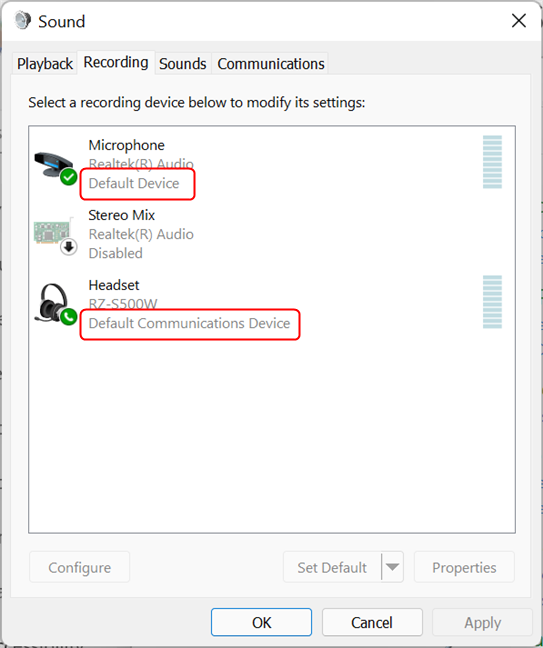
Cilladaha isgaarsiinta iyo maqalku way kala duwanaan karaan
Maadaama ay leeyihiin xaalado kala duwan oo isticmaalka, waa inaad ogaataa midka khuseeya kiiskaaga gaarka ah, markaa halkan waxaa ah sharraxaad gaaban:
- Aaladda isgaarsiineed ee caadiga ah(Default communication device) - aaladda ay Windows u isticmaasho wicitaannada iyo wicitaannada fiidyaha ee abka u go'an sida Kooxaha Microsoft(Microsoft Teams) ama Skype
- Qalabka maqalka ah ee caadiga ah(Default audio device) - sidoo kale waxaa loo soo bandhigay sida Aaladda Default(Default device) - aaladda ay Windows u isticmaasho dhammaan codsiyada kale ee u baahan gelinta iyo soo saarista maqalka.
Waxaa mudan in la xuso in wicista ku saleysan mareegaha ama shirarka fiidiyowga (tusaale ahaan, adeegsiga Google Meet ee browserka aad jeceshahay), goobta khuseysa waa aaladda maqalka ah ee caadiga ah, ee ma ahan aaladda isgaarsiinta caadiga ah.
1. Beddel makarafoonka caadiga ah adigoo isticmaalaya abka Settings
Habka fudud ee lagu dejiyo makarafoonka caadiga ah gudaha Windows 11 waa adiga oo isticmaalaya abka Settings . Fur Settings(Open Settings) adigoo riixaya Windows + I ka dibna ka raadi dhawaaqyada(Sounds) , qaybta nidaamka(System) . Guji ama taabo Dhawaaqyada(Sounds) si aad u gasho goobaha la xidhiidha.

Guji (Click)codka(Sound) qaybta nidaamka(System) ee abka Settings _
Marka xigta, hoos ugu dhaadhac Gelida(Input) . Halkaa, waa inaad haysataa liiska makarafoonnada la heli karo. U deji midka aad rabto inuu noqdo aaladda duubista ee caadiga ah adigoo gujinaya ama ku dhejinaya sanduuqa hubinta ka hor magaca.

Hoos(Scroll) ugu dhaadhac Input oo guji calaamadda calaamadda ee ku xigta magaca makarafoonka si aad u dejiso sidii hore
Haddii aad u baahato, waxaad u dejisan kartaa makarafoono kala duwan si aad isgaarsiin iyo cod u duubto. Si aad tan u samayso, guji ama taabo makarafoonka aad rabto inaad ku habayso liiska kore. Tani waxay furaysaa bogga dejinta ee qalabka wax lagu duubo ee la doortay. Ka hel ikhtiyaarka " Set as default sound device " ee qaybta (Set as default sound device)Guud(General) . Guji(Click) ama taabo badhanka ku xiga si aad u ballaadhiso liiska, dabadeed dooro mid ka mid ah labada doorasho ee diyaarsan.
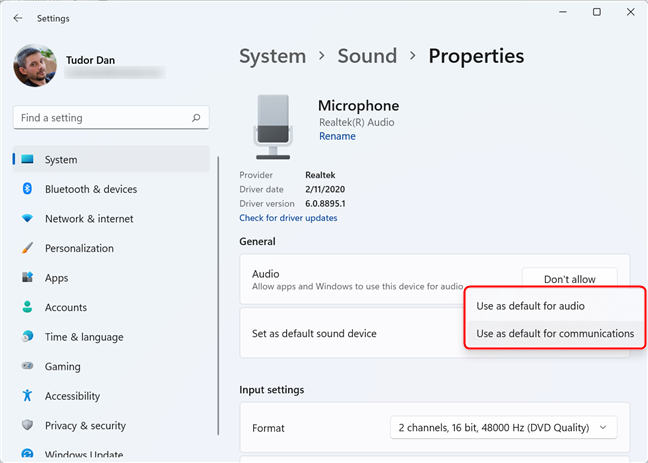
Menu wuxuu kuu ogolaanayaa inaad dejiso khaladaadka maqalka iyo isgaarsiinta
FIIRO GAAR AH:(NOTE:) Haddii ikhtiyaarka " U deji qalab codka caadiga ah(Set as default sound device) " uusan muuqan, makarafoonka la doortay ayaa durbaba ah aaladda ugu habboon ee isgaarsiinta iyo maqalka labadaba.
2. U deji makarafoonka caadiga ah ee app kasta adiga oo isticmaalaya isku-darka mugga
Hab kale oo si degdeg ah loogu beddelo makarafoonka loo isticmaalo sida caadiga ah waa adiga oo gujinaya midigta sumadda mugga ee bar-kulanka shaqada oo aad doorato " Fur mixer volume(Open volume mixer) ".

Ka fur isku-darka mugga goobta shaqada
Daaqadda isku - darka mugga(Volume mixer) , hel goobta qalabka wax(Input device) -gelinta oo guji badhanka ku xiga. Liiska, door makarafoonka aad rabto inaad isticmaasho. Fadlan(Please) ogow in tani ay beddesho qalabka wax gelinta ee caadiga ah ee maqalka oo keliya, ma aha isgaadhsiinta.

Balaadhi liiska ku xiga aaladda(Input) wax gelinta oo dooro mid ka mid ah shayada
Haddii aad rabto inaad bedesho makarafoonka uu codsi kastaa isticmaalo, waxaad ka heli kartaa barnaamijyada haysta makarafoonka qaybta Apps ee daaqada isku dhafka mugga . (Volume mixer)Soo hel app-ka aad xiisaynayso, ka bacdi guji falaarta dhanka midig. Tani waxay kuu ogolaaneysaa inaad qeexdo agabka wax gelinta iyo soo saarida ee codsigaas. Marka xigta(Next) , dhagsii badhanka ku xiga aaladda Input(Input device) oo dooro makarafoonka la rabo. Isbeddellada ayaa isla markiiba lagu dabaqaa.

U deji(Set) makarafoonka caadiga ah codsi kasta oo ku jira Windows 11
3. Arag oo beddel makarafoonka caadiga ah adoo isticmaalaya Control Panel
Haddii aad u isticmaashay in aad ka shaqeyso Control Panel , waxaad ka bedeli kartaa makarafoonka caadiga ah. Marka hore(First) , fur Control Panel(open the Control Panel) . Hal dariiqo oo tan lagu sameeyo waa adigoo riixaya furayaasha Windows + R ee kumbuyuutarkaaga si aad u furto daaqada Run . Markaas, ku qor " control " oo ku dhufo Gelida(Enter) kumbuyuutarkaaga ama taabo OK .
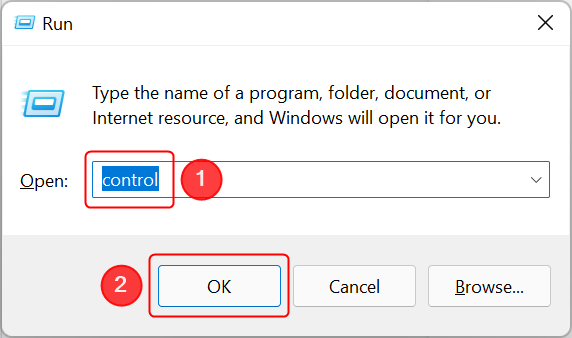
Furo Control Panel adigoo isticmaalaya daaqada Run
Daaqadda Control Panel , aad Hardware iyo Sound(Hardware and Sound) .

Tag Hardware and Sound in the Control Panel
Hel qaybta Codka(Sound) oo ku dhufo ama maamul qalabka maqalka(Manage audio devices) . Tani waxay furaysaa daaqada Sound .
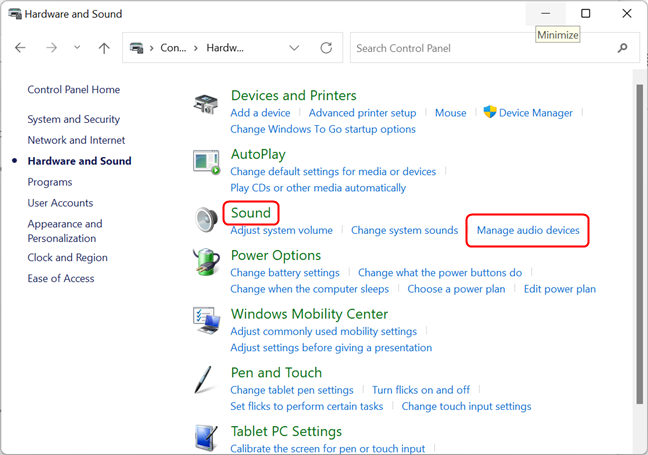
Mid kasta oo ka mid ah labada xiriiriye ee la iftiimiyay ayaa furi doona daaqada Codka(Sound)
XUSUUS:(HINT:) waxaad si degdeg ah uga geli kartaa daaqadda Sound desktop-ka adiga oo riixaya Windows + R , ku qor mmsys.cpl oo ku dhufo Gelida(Enter) .
Marka xigta, aad tab duubista . (Recording)Shabakadu waxa ay taxdaa dhammaan qalabka wax lagu duubo, oo ay ku jiraan makarafoonnada iyo agabyada kale ee maqalka ah. Waxa kale oo ay muujinaysaa mid ka mid ah qalabka loo dejiyay sidii default.
Dooro makarafoonka aad rabto inaad u dejiso sida default ka dibna taabo badhanka Set Default . Haddii aad rabto in aad makarafoonka u dhigto mid maqal ama isgaarsiineed oo keliya, taabo falaarta ku xigta badhanka Default(Set Default) oo dooro mid ka mid ah xulashooyinka la soo bandhigay.

Dejinta qalabka wax soo saarka caadiga ah iyadoo la isticmaalayo Control Panel
Haddii kale, waxaad si toos ah u gujin kartaa makarafoonka liiska, ka dibna dooro mid ka mid ah xulashooyinka ku jira liiska macnaha guud. Riix OK si aad u xirto daaqada Codka .(Sound)

Isticmaal macnaha guud si aad u dejiso makarafoonka caadiga ah ee daaqadda Codka(Sound)
Miyaad marar badan ka beddeshaa makarafoonka caadiga ah ee qalabkaaga Windows ?
Hadda waxaad taqaanaa saddex siyaabood oo loogu beddelo makarafoonka caadiga ah ee Windows 11 . Kahor intaadan xirin bogga, waxaan aad u xiisayneynaa inaan ogaano haddii aad inta badan u bedesho makarafoonka caadiga ah gacanta ama haddii Windows ay shaqo fiican ka qabato xulashada qalabka wax gelinta ee saxda ah. Fadlan(Please) nagu soo ogeysii faallooyinka. Haddii aad taqaano hab kale oo loo beddelo makarafoonka caadiga ah, la wadaag, oo waan cusbooneysiin doonaa maqaalka.
Related posts
2 siyaabood oo loo beddelo kuwa ku hadla default gudaha Windows 11 -
The Windows 11 Mugga Mixer: Dhammaan waxaad u baahan tahay inaad ogaato! -
Sida loo doorto GPU-ga caadiga ah ee ciyaaraha ama abka gudaha Windows 11
Sida loo galo isku darka mugga hore ee Windows 11 -
Sida loo sameeyo Windows 11 hotspot-
Sida loo damiyo dulsaarka Radeon Software (ALT+R) -
Sida loo hubiyo baytariga hadhay ee xakameyahaaga Xbox One
Sida loo dejiyo makarafoonka caadiga ah ee Windows 10 - WebSetNet
Sida loo duubo maqalka codka duubaha gudaha Windows 7 & Windows 8
Sida looga soo galo UEFI/BIOS Windows 11 (7 siyaabood) -
ASUS ROG Crosshair VIII Saamaynta Saamaynta: Wadnaha awood u leh ciyaartaada yar ee PC!
MSI GE66 Raider 10SGS dib u eegis: Laptop ciyaar xoog leh oo leh naqshad Sci-Fi ah
Razer Kaira X dib u eegis: Heer-gelinta madaxa madaxa ee PlayStation iyo Xbox
Sida loo rakibo Windows 11 & Windows 10 on USB Drive (Windows To Go)
Sida loo beddelo Settings touchpad gudaha Windows 11 -
Sida loo tijaabiyo oo loo isticmaalo kamaradaada webka gudaha Windows 10, oo wata appka kamarada
Muhiimadda Ballistix Gaming Memory DDR4-3600 32GB dib u eegis -
Sida loo damiyo taabashada taabashada ee Windows 11 -
Dib u eegis ASUS RoG Pugio: Jiirka hamiga weyn!
Samee Windows 10 ku bilow codka Windows 7 ama noocyadii hore
